Rühmade registreerimine aadressiraamatusse (Remote UI (Kaugkasutajaliides))
Arvuti rakenduse Remote UI (Kaugkasutajaliides) abil saate aadressiraamatusse registreerida mitu sihtkoha rühma.
Saate rühma jaoks registreerida ainult sama tüüpi sihtkohti. Failide salvestamise asukohti (ühiskausta) ei saa rühma registreerida.
Saate rühma jaoks registreerida ainult sama tüüpi sihtkohti. Failide salvestamise asukohti (ühiskausta) ei saa rühma registreerida.
Rühma registreerimiseks rakendusega Remote UI (Kaugkasutajaliides) on vaja administraatori õigusi.
Vajalikud ettevalmistused |
Registreerige sihtkohad, mille soovite seadme aadressiraamatusse rühmale lisada. Sihtkohtade registreerimine aadressiraamatusse (Remote UI (Kaugkasutajaliides)) |
1
Logige süsteemihaldurirežiimis rakendusse Remote UI (Kaugkasutajaliides). Remote UI (Kaugkasutajaliides) käivitamine
2
Klõpsake Remote UI (Kaugkasutajaliides) portaali lehel [Address Book]. Remote UI (Kaugkasutajaliides) portaalileht
3
Klõpsake [One-Touch] või [Coded Dial].
4
Klõpsake üksusel, mis on kuvatud [Not Registered].
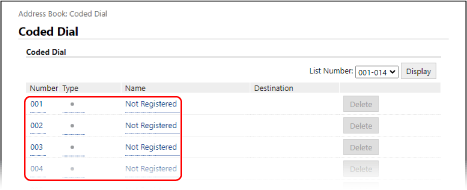
Ilmub kuva [Register New Destination].
Kui avaneb kuva [Enter PIN], sisestage aadressiraamatu PIN-kood ning seejärel klõpsake [OK].
5
Valige [Group] ja klõpsake [OK].
Ilmub kuva [Register New Destination: Group].
6
Sisestage rühma nimi väljale [Group].
Rühma saate registreerida selle nime sisestamata, kuid kui sisestate nime, saate seda sihtkoha määramisel esitähtede alusel otsida.
7
Jaotises [Member Settings] klõpsake [Select from Address Book].
8
Muutke aadressiraamatu kuva vastavalt vajadusele.
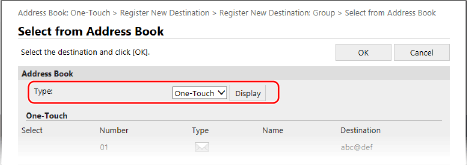
Väljal [Type] valige [One-Touch] või [Coded Dial] ja klõpsake [Display], et muuta aadressiraamatu kuva.
9
Märkige rühmale lisatavate sihtkohtade märkeruudud ja klõpsake [OK].
Sihtkohad lisatakse jaotisse [Member List] kuval [Register New Destination: Group].
Korraga saate valida mitu sihtkohta.
10
Klõpsake [OK].
Rühm on aadressiraamatusse registreeritud.
11
Logige rakendusest Remote UI (Kaugkasutajaliides) välja.